Gedetailleerde handleiding voor het aanmaken van een privébord op Pinterest
Heb je je ooit afgevraagd: "Hoe maak ik een bord privé op Pinterest?" Maak je geen zorgen! In dit artikel helpt Snappin je om de privéborden op Pinterest onder de knie te krijgen en geeft je tips voor het efficiënt gebruiken ervan. Laten we beginnen!
I. Hoe maak je eenvoudig een privébord op Pinterest?
Laten we stap voor stap bekijken hoe je een privébord kunt maken op zowel de website als de mobiele app. Geen zorgen, welke platform je ook gebruikt, de stappen zijn eenvoudig en makkelijk te volgen!
1. Hoe maak je een geheim bord op Pinterest via de website?
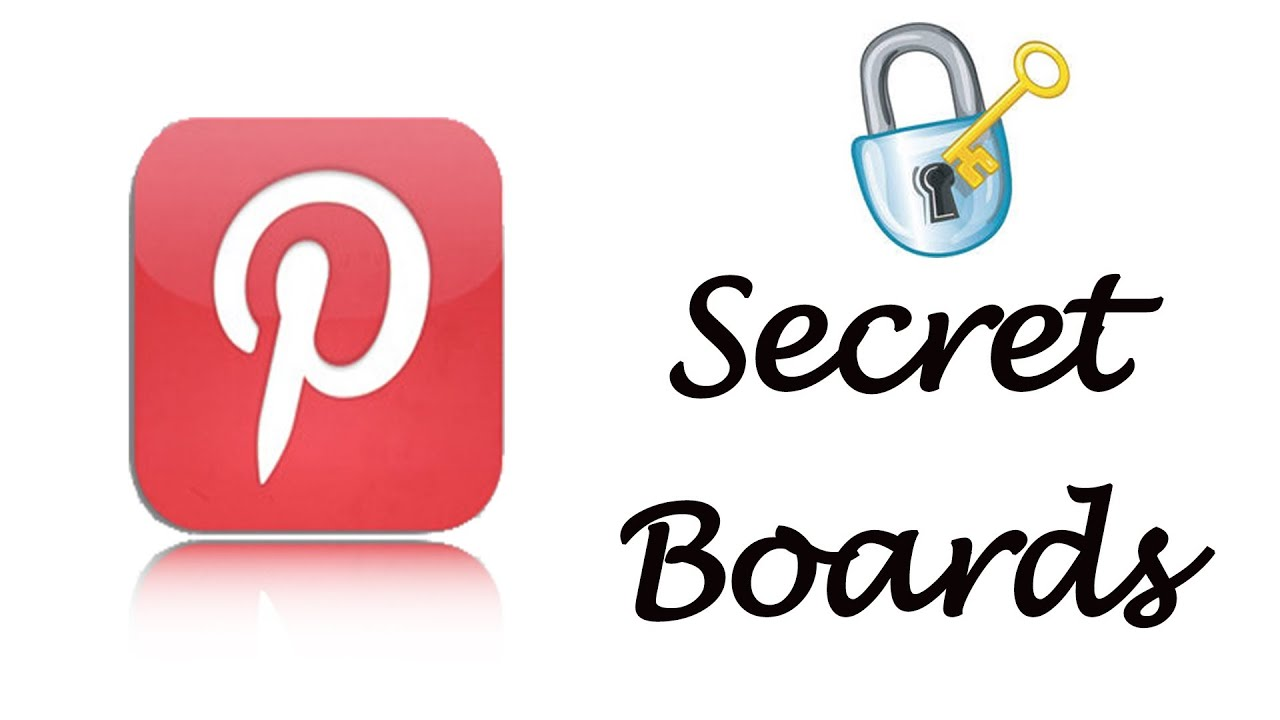
Pinterest in de webbrowser biedt een intuïtieve interface, waardoor je eenvoudig kunt navigeren. Volg deze stappen om een privébord op Pinterest via je computer te maken:
Stap 1: Inloggen op je Pinterest-accountGa eerst naar de startpagina van Pinterest (www.pinterest.com) en log in op je account. Voer je accountgegevens in, zoals je e-mailadres en wachtwoord, en klik op "Inloggen".
Stap 2: Open je profielNa een succesvolle login zie je je profielfoto in de rechterbovenhoek van het scherm. Klik op je profielfoto om je persoonlijke pagina te openen, waar je al je borden en pins kunt beheren.
Stap 3: Kies het bord dat je privé wilt makenOp je profielpagina zie je een lijst met je borden (Boards). Selecteer het bord dat je privé wilt houden. Heb je nog geen bord? Maak er dan een door op "Bord maken" te klikken.
Stap 4: Het bord bewerkenAls je het bord hebt geselecteerd, zoek je naar het pictogram met drie stipjes (...) naast de naam van het bord. Klik hierop om het menu te openen en kies "Bord bewerken". Hier kun je de instellingen van je bord aanpassen.
Stap 5: De privémodus inschakelenIn het gedeelte "Bord bewerken", scrol je naar beneden en zoek je de optie "Dit bord geheim houden". Hiermee maak je je bord privé, zodat niemand anders het kan zien of ermee kan interageren. Schakel deze functie in door de schuifknop naar rechts te zetten.
Stap 6: Wijzigingen opslaanNadat je de privémodus hebt ingeschakeld, klik je op "Gereed" om de instellingen op te slaan. Je bord is nu privé en alleen jij hebt er toegang toe.
Belangrijke opmerkingen:- Wanneer je een pin opslaat op een geheim bord, ontvangt de eigenaar van de pin geen melding van deze actie.
- Opslagen van pins op een geheim bord worden niet meegerekend in het totale aantal opslagen van die pin.
- Je naam wordt niet weergegeven als je een pin van een geheim bord naar een ander bord bewaart.
Daarnaast kun je anderen uitnodigen om samen te werken aan een geheim bord door het te delen of vrienden uit te nodigen om pins toe te voegen. Het bord blijft echter privé zolang je het niet openbaar maakt.
Zie ook: Hoe herstel je verloren Pinterest-borden: Gedetailleerde handleiding (2025)
2. Hoe maak je een privébord op Pinterest via Android/iOS?
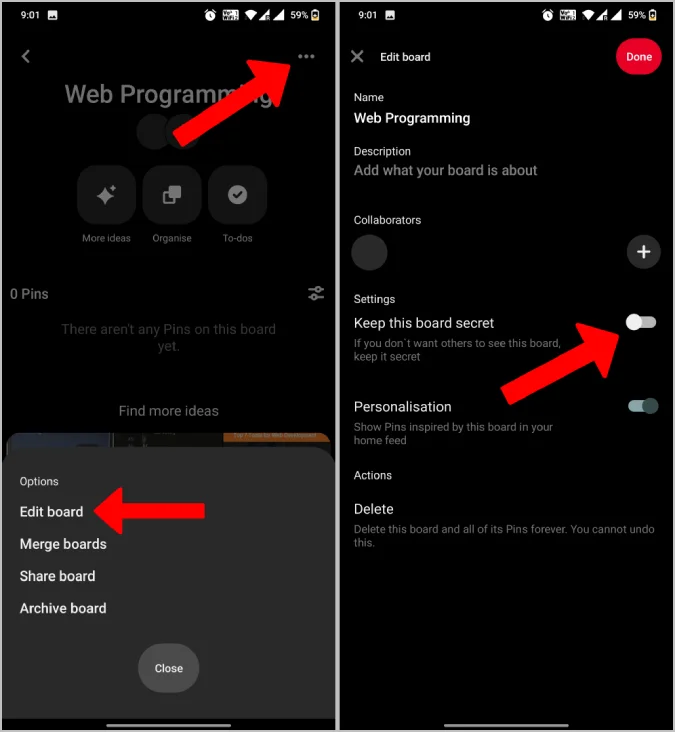
Voor degenen die Pinterest vaak op hun telefoon gebruiken, lees verder om te ontdekken hoe je een privébord kunt maken op Pinterest met Android/iOS via Snappin!
Stap 1: Open de Pinterest-appZorg er eerst voor dat je de Pinterest-app op je telefoon hebt geïnstalleerd. Open de app en log in op je account. Zodra je bent ingelogd, zie je je profielfoto rechtsonder in het scherm. Tik erop om je profielpagina te openen.
Stap 2: Kies het bord dat je wilt bewerkenOp je profielpagina vind je je borden in de sectie "Borden". Selecteer het bord dat je privé wilt maken. Als je nog geen bord hebt, kun je een nieuw bord maken door op de knop "Bord maken" te tikken.
Stap 3: Bewerk het bordNadat je een bord hebt geselecteerd, tik je op het pictogram met drie stipjes (...) in de rechterbovenhoek van het scherm. Kies in het menu dat verschijnt de optie "Bord bewerken".
Stap 4: Schakel de geheime modus inIn het bewerkingsmenu vind je de optie "Dit bord geheim houden". Schakel deze functie in om je bord privé te maken.
Stap 5: Wijzigingen opslaanNadat je de privémodus hebt ingeschakeld, tik je op "Gereed" om de wijzigingen op te slaan. Je bord is nu privé, en alleen jij kunt de pins in dat bord zien.
Belangrijke opmerkingen:- Wanneer je een pin opslaat op een geheim bord, ontvangt de eigenaar van de pin geen melding.
- Pinterest toont je naam niet als je een pin van een geheim bord naar een ander bord bewaart.
- Je kunt een geheim bord delen met vrienden of medewerkers, maar het blijft privé zolang je het niet openbaar maakt.
II. Hoe maak je je Pinterest-account openbaar?
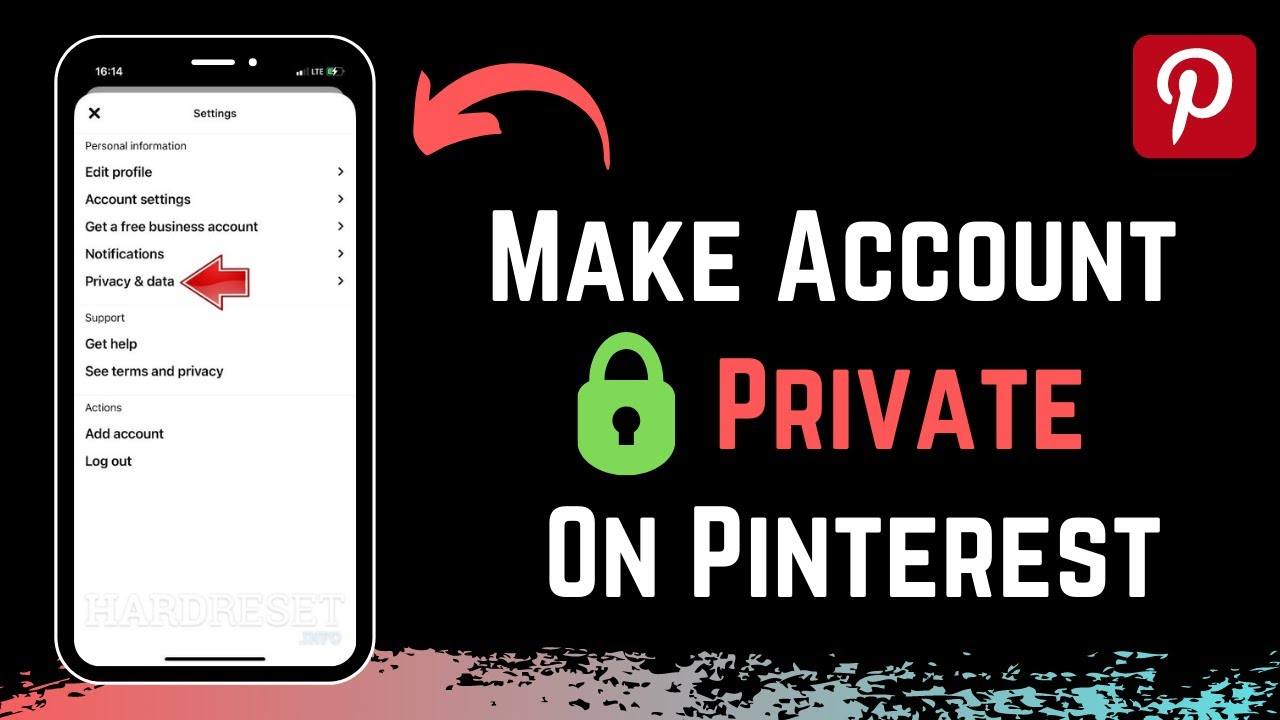
Soms wil je je Pinterest-account van privé naar openbaar zetten om je borden en pins met de community te delen. Dit is vrij eenvoudig en kan direct via je profielpagina worden gedaan. Hier is hoe je je Pinterest-account succesvol openbaar maakt:
- Ga naar je profielpagina op Pinterest.
- Klik op het tandwielpictogram (instellingen) in de rechterbovenhoek van het scherm.
- In de accountinstellingen vind je de optie "Privémodus". Schakel deze optie uit om je account openbaar te maken.
- Zodra dit is voltooid, kunnen al je borden en pins worden gezien door andere gebruikers op Pinterest.
Let op: zodra je account openbaar is, worden alle eerder gemaakte borden automatisch openbaar, tenzij je hun privémodus afzonderlijk aanpast.
Zie ook: [Oplossing] Hoe zoek je iemand op Pinterest?
III. 4 Belangrijke aandachtspunten bij het gebruik van privéborden op Pinterest
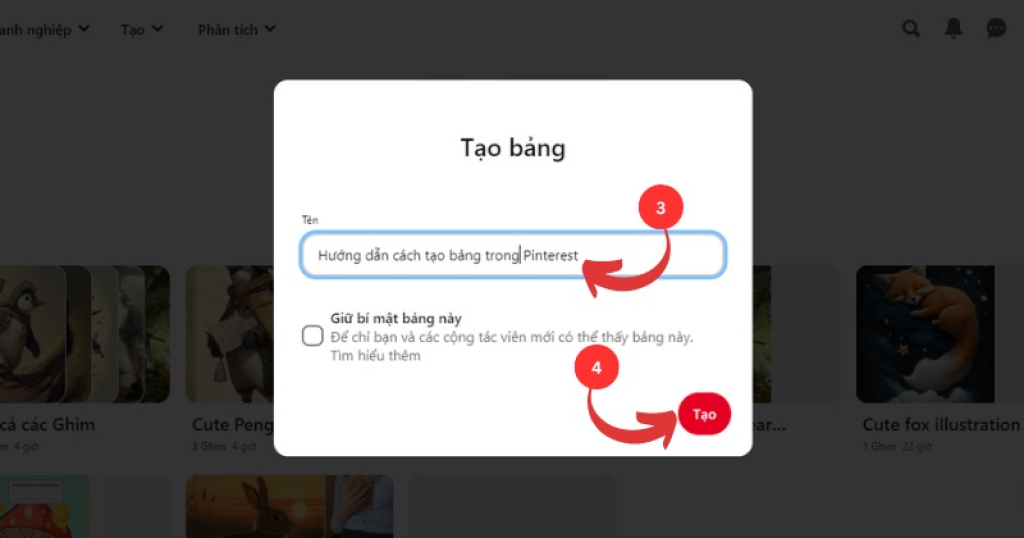
Hoewel het aanmaken van een privébord je helpt om je pins en persoonlijke ideeën te beschermen, zijn er een paar dingen waar je op moet letten bij het gebruik van deze functie:
- Privéborden zijn niet doorzoekbaar: Je privéborden verschijnen niet in de zoekresultaten van Pinterest. Als je wilt dat een bord gevonden wordt, moet je het openbaar maken.
- Privéborden delen: Je kunt vrienden of medewerkers uitnodigen voor je privébord, maar alleen de mensen die je uitnodigt, kunnen het bord zien en pins opslaan.
- Geheime borden beïnvloeden anderen niet: Wanneer je een pin van een geheim bord opslaat, ontvangt de eigenaar van de pin geen melding en wordt de bewaaractie niet meegerekend in hun statistieken. Dit helpt je privacy te beschermen.
- Borden kunnen nog steeds uitlekken: Hoewel je bord privé is, kunnen mensen die geen medewerkers zijn het bord toch zien als je het via andere kanalen buiten Pinterest deelt.
Een privébord maken op Pinterest is heel eenvoudig en erg handig als je je ideeën wilt beschermen of ze geheim wilt houden. Of je nu de website of de mobiele app gebruikt, een geheim bord is een essentiële functie om te bepalen wat anderen wel of niet kunnen zien. Veel succes!
